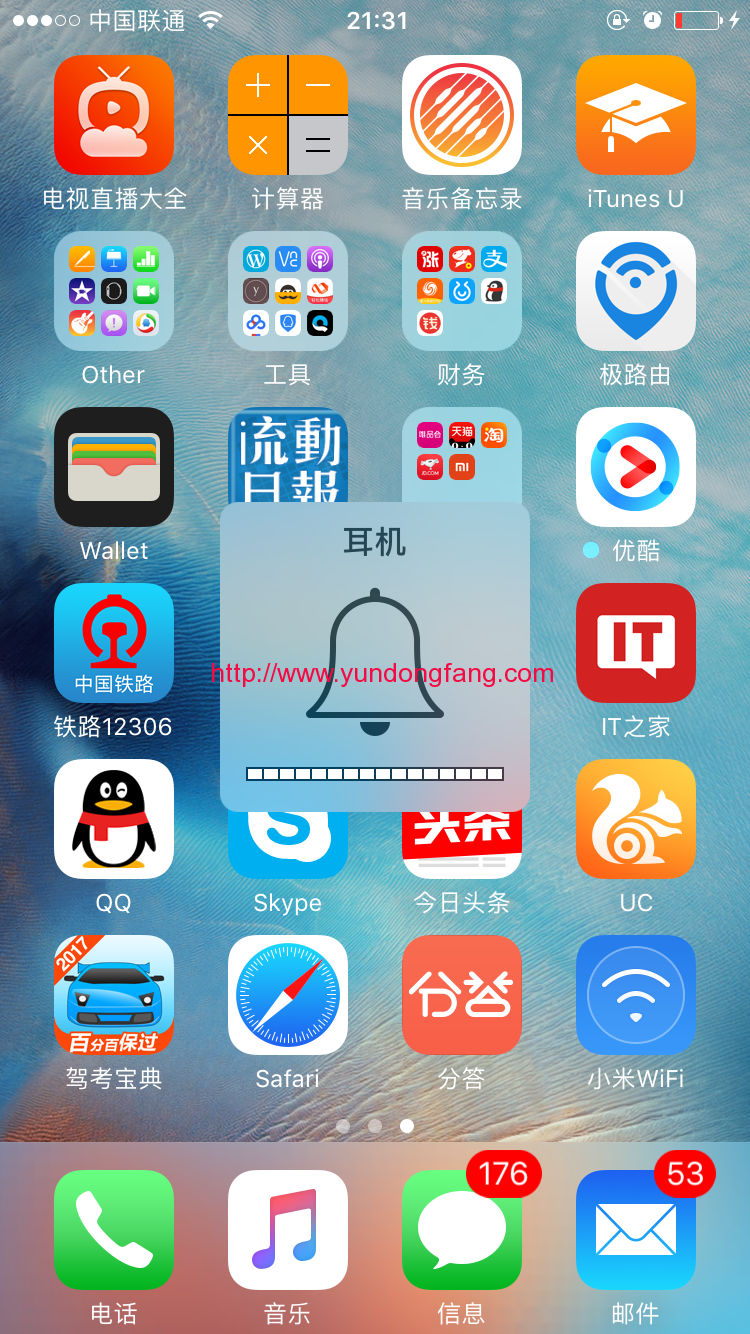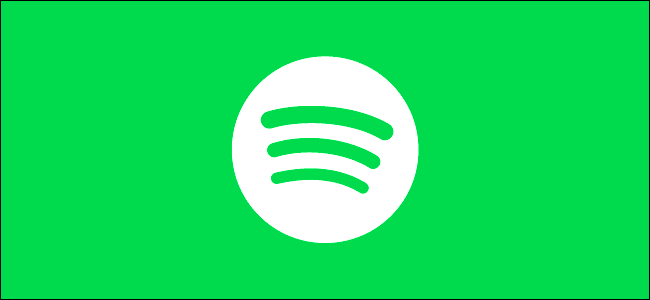
尽管Spotify订阅者没有设备限制,但注销不再使用的设备是一种很好的做法。如果您不再有权访问已登录的设备,则可以从“帐户设置”页面立即注销所有设备。
注意:只能使用Web浏览器一次注销Spotify上的所有设备。您将无法使用Windows或Mac上的桌面客户端,或Android,iPhone或iPad上的移动应用程序。
首先,在您选择的浏览器中打开Spotify网站。如果您已经登录,请从Spotify主页单击配置文件>帐户以访问您的帐户的设置页面。
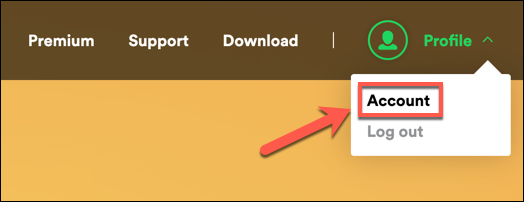 Account进入帐户设置菜单。” width=”524″ height=”202″ data-mce-src=”https://www.howtogeek.com/wp-content/uploads/2021/02/Spotify-Account-Options-Link.png” data-mce-style=”box-sizing: inherit; border: 0px; height: auto; max-width: 650px;”>
Account进入帐户设置菜单。” width=”524″ height=”202″ data-mce-src=”https://www.howtogeek.com/wp-content/uploads/2021/02/Spotify-Account-Options-Link.png” data-mce-style=”box-sizing: inherit; border: 0px; height: auto; max-width: 650px;”>
如果您尚未登录,请先选择右上角的“登录”选项,然后再继续。
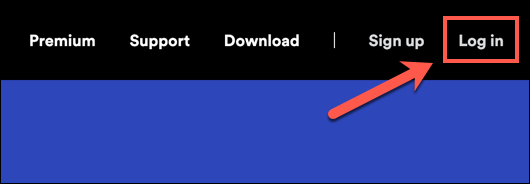
通过首页登录将使您重定向到 Spotify Web播放器。要从此处访问设置区域,请在右上角选择您的帐户名称,然后从下拉菜单中选择“帐户”选项。
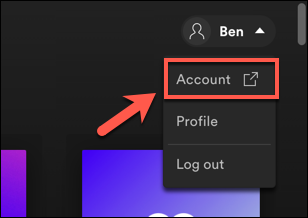
两种方法都会将您带到Spotify帐户的设置区域,您可以在其中更改某些设置,例如您的电子邮件地址或订阅计划。
但是,要注销所有设备,请向下滚动到页面底部,然后单击“无处不在”类别下方列出的“无处不在”按钮。
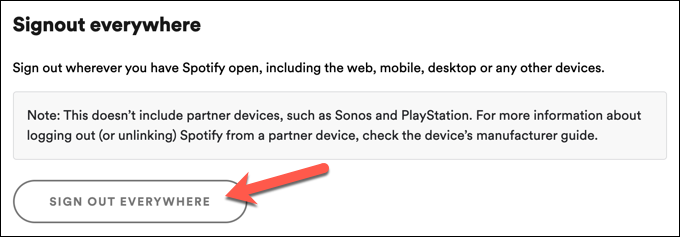
选择此按钮后,您将在网络浏览器中退出Spotify帐户。此时几乎所有用于Spotify的其他设备也应自动注销。您还需要重新登录到您希望在此阶段继续使用的任何设备。
但是,如果您使用某些独立设备,则可能会发现需要手动删除这些设备。正如Spotify网站建议的那样,这包括(但不限于)Sonos扬声器和PlayStation设备,因为这些要求您首先将您的帐户链接到另一个设备或ID。
未经允许不得转载:表盘吧 » 如何一次退出Spotify上的所有设备